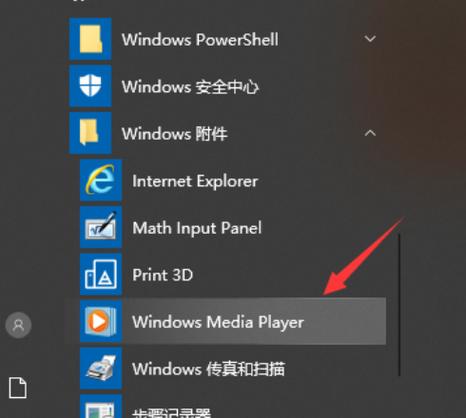如何更新Windows Media Player:全面指南與疑難排解,讓你的影音體驗再升級
哈囉,各位讀者朋友,你是不是也曾有過這種經驗?打開Windows Media Player(以下簡稱WMP),想播放一支影片或聽一首歌,結果卻跳出「檔案格式不支援」或是畫面卡頓,聲音斷斷續續的狀況?這時候,你的直覺反應會不會跟我一樣:「哎呀,我的WMP是不是太舊了,該更新了吧?」
好啦,別急別慌,相信很多人都有過類似的困惑。到底如何更新Windows Media Player呢?簡單來說,對於大多數Windows使用者,尤其是Windows 10和Windows 11的用戶來說,Windows Media Player的更新並非獨立進行,而是深度整合在Windows作業系統的更新之中。這表示,只要你的Windows系統保持在最新狀態,你的Windows Media Player通常也會是最新版本了。但這不代表沒有更深層的細節需要了解,尤其是當你遇到播放問題時,事情可能比你想像的還要複雜一點點喔!接下來,我會帶大家深入探討WMP的更新機制,以及當你遇到播放問題時,該如何一步步解決,保證讓你對WMP有個全新的認識!
Table of Contents
Windows Media Player更新的核心觀念:它與系統共生!
很多朋友可能會覺得奇怪,為什麼我從來沒看過Windows Media Player有獨立的更新通知,就像瀏覽器或防毒軟體那樣?這其實就是WMP設計上的奧妙之處。
WMP與Windows作業系統的深度整合
嗯哼,各位看官請注意,Windows Media Player跟我們的Windows作業系統,根本就是「共生」的關係。它不是一個獨立的應用程式,可以像你平常從網路上下載安裝的第三方軟體那樣,獨立更新。WMP其實是Windows作業系統裡面的「內建組件」,它的功能和效能,都跟Windows系統的底層架構息息相關。
我的經驗是,微軟在設計Windows Media Player的時候,就把它的更新機制,牢牢地綁定在Windows Update裡頭。所以,當微軟釋出任何針對WMP的效能提升、錯誤修復或是安全漏洞補丁時,這些改動通常都會包在Windows累積更新、功能更新,甚至是Service Pack(服務包)裡面一併推送。這也是為什麼,如果你只顧著檢查WMP本身的選單,卻遲遲找不到「檢查更新」按鈕的原因。
不同Windows版本下的WMP更新差異
雖然核心概念都是透過Windows Update,但不同的Windows版本,其WMP的更新「感受」還是有些微差異的:
- Windows 7/8.1: 在這些較舊的作業系統上,WMP的更新同樣是透過Windows Update進行,有時會以「重要更新」或「推薦更新」的形式出現。如果你當年有安裝Service Pack,那通常也包含了最新的WMP版本或相關修補。不過,這些舊系統的支援週期大多已結束,WMP的功能更新也停滯了。
- Windows 10/11: 這是我們現在的主流。在Windows 10和Windows 11中,微軟的策略有了很大的轉變。WMP雖然還存在,但它的「主導地位」已經被新的「電影與電視」應用程式,以及近期推出的「媒體播放器」應用程式所取代。這些新的應用程式會透過Microsoft Store進行獨立更新,而WMP本身,則更像是一個提供「向下兼容」的組件,它的更新完全依賴於你Windows系統的累積更新。所以,你幾乎不會感覺到WMP有「單獨」更新這回事。
這就好像,你買了一台新手機,裡面的舊版應用程式雖然還在,但你主要使用的都是那些新設計、新功能的APP了,而舊的那個,就默默地跟著系統更新而保持在一定的狀態,提供最基本的兼容性。
為何你「感覺」WMP沒有獨立更新?
老實說,WMP在現代影音生態中,已經不是微軟的「主力戰將」了。隨著串流媒體的興起,以及各種支援更多影音格式的第三方播放軟體(像是VLC、PotPlayer等等)的普及,WMP的發展重心已經大不如前。
微軟近年來更著重於開發更現代化的媒體應用程式,例如前面提到的「電影與電視」以及全新的「媒體播放器」APP。這些APP更符合現代用戶的使用習慣,也更容易透過Microsoft Store獨立更新,提供更靈活的功能擴充。所以,WMP的存在,更多是為了那些依然習慣它的老用戶,或是為了某些軟體依賴WMP元件才能運作的特殊情況。因此,微軟自然不會花費大量資源去獨立更新一個「退居二線」的應用程式了。這也解答了為什麼你感覺它沒有獨立更新的根本原因,是不是很貼心?
針對不同Windows版本,詳細解析WMP更新步驟
既然我們都知道WMP的更新是跟著Windows系統走的,那麼,要確保你的WMP是最新狀態,最直接且有效的方法,就是確保你的Windows系統保持在最新版本。接下來,我會針對不同版本的Windows系統,來教你如何操作。
Windows 10/11 使用者:自動更新是王道
如果你是Windows 10或Windows 11的使用者,恭喜你!你的WMP更新通常是最「無感」的。微軟預設是開啟自動更新的,所以你的系統會在後台默默地下載並安裝更新,你的WMP也會隨之保持最新。
如何手動檢查Windows Update
不過,有時候你可能會想手動檢查一下,確保沒有漏掉任何重要的更新,尤其是當你遇到播放問題時。步驟很簡單:
- 按下鍵盤上的
Windows 鍵 + I,開啟「設定」。 - 在設定視窗中,點選左側導覽列的「Windows Update」(Windows 10則點選「更新與安全性」)。
- 點擊右側的「檢查更新」按鈕。
- 系統會開始掃描是否有可用的更新。如果掃描到更新,它會自動下載並提示你安裝。請務必安裝所有的「累積更新」和「功能更新」,因為這些更新通常包含了對WMP的底層修補或版本提升。
- 安裝完成後,系統可能會要求你重新啟動電腦。建議你一定要重新啟動,這樣所有的更新才能完全生效。
我通常會建議我的朋友和客戶,定期(例如每週或每月一次)檢查一次Windows Update,這不僅能更新WMP,也能讓你的整個系統保持在最佳狀態,避免許多潛在的問題。
確認WMP版本資訊
更新完Windows系統後,你可能會想確認一下你的WMP版本。雖然WMP的版本號碼通常不會有「WMP 13」這種跳躍式命名,但你可以查看詳細的組建號碼。
- 開啟Windows Media Player(你可以在開始選單搜尋「Windows Media Player」)。
- 在WMP視窗中,點擊上方的「說明」(Help)選單。如果沒有看到選單列,請按鍵盤上的
Alt 鍵,選單列就會出現。 - 點選「關於 Windows Media Player」(About Windows Media Player)。
- 在彈出的視窗中,你會看到版本號碼。例如,Windows 11上的WMP通常會顯示「版本 12.0.22621.1」,這代表它是隨著Windows 11的特定組建號碼而更新的。
Windows 7/8.1 使用者:透過Windows Update和舊版下載中心
對於Windows 7或8.1的使用者,雖然這些系統已經不再獲得微軟的主流支援,但如果你的WMP遇到問題,依然可以嘗試透過Windows Update來解決。當然,要找到針對WMP的獨立更新包已經非常困難了,大多情況下都是透過系統層級的累積更新。
透過Windows Update
- 點擊「開始」按鈕,然後選擇「控制台」。
- 在控制台中,選擇「系統及安全性」,然後點擊「Windows Update」。
- 在左側面板中,點擊「檢查更新」。
- 讓系統掃描並安裝所有「重要」和「推薦」的更新。這其中可能包含對WMP元件的修復或更新。
- 安裝完成後,務必重新啟動電腦。
安裝Service Pack或特定更新包(如果適用)
在Windows 7時代,Service Pack是包含了大量系統更新和修補程式的大型更新包。如果你當時沒有安裝最新的Service Pack(例如Windows 7 Service Pack 1),安裝它也能更新到較新的WMP組件。但現在要找到官方的Service Pack下載並手動安裝,可能需要費一番功夫,而且也存在一定的風險。
我的建議是,如果你的系統停留在Windows 7或8.1,而且WMP真的無法滿足你的需求,與其費盡心力去尋找已經非常難得的舊版更新,不如考慮升級你的作業系統到Windows 10或11,或是直接轉用功能更強大、支援更廣泛的第三方媒體播放器。這是最實際也最有效率的做法。
影音播放疑難排解:當WMP播放卡關時
光是更新Windows Media Player,可能不足以解決所有的影音播放問題。有時候,問題的根源並不在WMP本身,而是在於編解碼器、驅動程式,甚至是WMP本身的設定出了狀況。別擔心,這部分我會詳細說明如何診斷和解決這些常見的播放疑難雜症。
了解編解碼器 (Codec):WMP為何無法播放某些檔案?
「編解碼器」(Codec,是Coder-Decoder的縮寫)是影音播放的核心。簡單來說,它就是一種軟體,負責將影音檔案進行「編碼」(壓縮,以便儲存和傳輸)和「解碼」(解壓縮,以便播放)。如果你的電腦缺少播放某種特定影音格式所需的編解碼器,那麼,無論你的WMP版本多新,它都無法正確播放那個檔案。這就像你有一台最新的CD播放機,但沒有CD片一樣,巧婦難為無米之炊啊!
常見的編解碼器格式有H.264、H.265 (HEVC)、AAC、AC3等等。當你遇到WMP無法播放MP4、MKV等檔案時,很有可能就是缺少了相應的編解碼器。
如何處理編解碼器問題:系統更新與第三方編解碼器包的考量
- 確保Windows更新: 最基本的一步,再次強調!Windows Update除了更新WMP本身,也會安裝或更新許多系統內建的編解碼器。對於較常見的影音格式,更新後的Windows通常都能原生支援。
- 檢查WMP內建的編解碼器:
- 開啟WMP,按
Alt 鍵顯示選單列,選擇「工具」>「選項」。 - 在「選項」視窗中,點擊「播放機」分頁。
- 勾選「從網際網路下載編解碼器」選項。這樣當WMP遇到未知的編解碼器時,可能會自動嘗試從微軟伺服器下載。
- 開啟WMP,按
- 第三方編解碼器包的考量:
我的專業建議: 以前很多人會建議安裝像K-Lite Codec Pack這樣的第三方編解碼器包。這些套件確實包含了大量編解碼器,能解決許多播放問題。然而,現在我會更謹慎地建議大家安裝這類軟體。因為它們可能帶來一些潛在風險,例如與系統內建編解碼器衝突、安裝不必要的廣告軟體,甚至引入惡意程式。在Windows 10/11上,除非你真的遇到非常特殊的影音格式且別無選擇,否則我不太建議貿然安裝。目前主流的播放器(如VLC)大多都內建了這些編解碼器,無需額外安裝。
- 使用其他播放器: 如果你真的遇到了編解碼器問題,最快、最安全、最省心的方法,往往不是去「更新」WMP,而是直接換一個更強大的播放器,例如VLC Media Player。VLC以其強大的內建編解碼器庫而聞名,幾乎可以播放任何格式的影音檔案,而且完全免費。
重設或修復Windows Media Player:讓它恢復出廠設定
如果WMP的某些功能失靈,或是界面顯示不正常,即使更新了系統也無濟於事,那麼可以嘗試重設或修復它。
Windows 10/11:應用程式設定中的「重設」或「修復」
- 按下
Windows 鍵 + I,開啟「設定」。 - 點選「應用程式」,然後選擇「應用程式與功能」。
- 在應用程式列表中,找到「Windows Media Player」。
- 注意: 在某些Windows 10/11版本中,WMP可能不會直接顯示在應用程式列表中,而是作為「選用功能」。你需要點擊「選用功能」,然後找到「Windows Media Player」來管理。
- 點擊「Windows Media Player」,然後點選「進階選項」。
- 在這裡,你會看到「修復」和「重設」兩個選項。
- 修復: 嘗試修復應用程式的問題,不會刪除任何資料。可以先嘗試這個。
- 重設: 會將應用程式資料(例如資料庫、播放清單)清除,並將其恢復到預設狀態。如果修復無效,可以嘗試重設。
傳統方法:關閉再啟用Windows功能
這是一種比較「粗暴」但有時非常有效的方法,可以讓Windows重新安裝WMP的元件。
- 按下
Windows 鍵 + R,輸入optionalfeatures.exe,然後按下Enter鍵,開啟「Windows 功能」視窗。 - 在列表中找到「媒體功能」,點擊旁邊的「+」號展開。
- 取消勾選「Windows Media Player」,然後點擊「確定」。系統會提示你停用此功能,可能需要重新啟動電腦。
- 重新啟動電腦後,再次重複步驟1和2。
- 這次,重新勾選「Windows Media Player」,然後點擊「確定」。系統會重新安裝WMP的元件,可能再次要求重新啟動。
這個方法就像是把WMP從系統裡拔出來再插回去,對於一些頑固的元件問題,往往能起到奇效。
驅動程式更新:影音播放的幕後功臣
你的顯示卡(顯卡)和音效卡驅動程式,對於影音播放的流暢度和品質,扮演著至關重要的角色。如果這些驅動程式過舊或損壞,就可能導致影音卡頓、無聲音、畫面綠屏等問題,即使WMP本身是最新版本也無濟於事。
如何檢查和更新驅動程式
- 按下
Windows 鍵 + X,選擇「裝置管理員」。 - 在裝置管理員中,展開「顯示卡」和「音訊輸入與輸出」或「音效、視訊及遊戲控制器」。
- 在每個裝置上按右鍵,選擇「更新驅動程式」。
- 你可以選擇「自動搜尋更新的驅動程式軟體」,讓Windows嘗試從線上搜尋。
- 我的專業建議: 雖然Windows的自動搜尋有時有效,但要獲得最新、最穩定的驅動程式,最好還是直接前往你的顯示卡(NVIDIA, AMD, Intel)或主機板(Realtek等音效晶片)製造商的官方網站,根據你的顯卡型號和音效晶片型號,下載並安裝最新的驅動程式。官方網站提供的驅動程式通常經過優化,能提供更好的效能和兼容性。
定期更新這些驅動程式,不僅能解決WMP的播放問題,也能提升你整個電腦的影音和遊戲體驗,絕對是一舉兩得的好習慣!
什麼時候你不需要「更新」WMP,而是需要「替代方案」?
老實說,雖然本文的主題是「如何更新Windows Media Player」,但作為一位資深的電腦使用者,我必須誠實地告訴你,WMP在當今的影音世界中,確實存在一些局限性。在很多情況下,你可能需要的不是「更新」WMP,而是尋找更符合你需求的「替代方案」。
現代影音播放需求與WMP的局限性
時代在變,人們觀看影音的方式和對影音品質的要求也在不斷提升:
- 多格式支援: 現在的影音檔案格式五花八門,除了常見的MP4、AVI,還有MKV、FLV、WebM等等。WMP對於某些格式的原生支援度並不高,往往需要額外安裝編解碼器。
- 高畫質與串流: 4K、8K、HDR等高畫質內容越來越普及,WMP在處理這些檔案時,可能會顯得力不從心,或是優化不足。同時,串流媒體平台(如YouTube、Netflix、Disney+)已成為主流,WMP並非為此設計。
- 多功能整合: 現代播放器通常具備更多進階功能,如字幕管理、音軌切換、影片截圖、網路串流播放、甚至是投射功能等等,這些都是WMP所欠缺的。
從我的角度來看,Windows Media Player就像是一位「老兵」,它曾立下汗馬功勞,在Windows XP時代幾乎是媒體播放的代名詞。但隨著技術進步,它的設計理念和功能已經無法完全滿足當前多元且複雜的影音播放需求了。它更適合播放一些傳統的、非高畫質的媒體檔案,或是作為系統預設的播放器進行一些簡單的操作。
推薦其他更強大的播放器
如果你發現你的WMP總是力不從心,或是需要更多進階功能,那麼考慮安裝一款功能更全面的第三方媒體播放器,會是你的最佳選擇。以下是我個人推薦且廣受好評的幾款:
- VLC Media Player:
我的評論: 如果你只能選擇一款第三方播放器,那絕對是VLC!它是我個人最愛、也最常推薦給朋友的播放器。VLC最大的優點就是「萬能」——它內建了幾乎所有主流和非主流的編解碼器,無論是MP4、MKV、AVI,甚至是許多專業格式,它都能輕鬆播放,幾乎沒有什麼檔案是它播不了的。而且它免費、開源,沒有廣告,支援跨平台,功能強大且穩定。簡直是影音播放界的全能選手!
- PotPlayer:
我的評論: PotPlayer是另一款在亞洲地區非常受歡迎的播放器。它的優點是輕巧、高效,同時提供了非常多的自訂選項和進階功能,例如強大的濾鏡效果、多種音軌和字幕支援、硬體加速優化等等。如果你是個喜歡「玩」設定、追求極致影音體驗的玩家,PotPlayer會讓你愛不釋手。它也支援多種編解碼器,播放兼容性非常好。
- MPC-HC (Media Player Classic – Home Cinema):
我的評論: MPC-HC是一款輕量級、簡潔但功能強大的播放器,它的界面非常乾淨,操作直觀。它繼承了Media Player Classic的優點,並在此基礎上增加了許多現代功能和編解碼器支援。雖然它的開發一度停滯,但社群維護的版本依然活躍。如果你喜歡簡潔高效、不花俏的播放器,MPC-HC會是不錯的選擇。
這些播放器都能提供比WMP更優異的影音播放體驗,而且它們的更新模式也更獨立、更頻繁,能更快地支援新的影音技術和格式。所以,不要再執著於「更新WMP」這件事了,換個工具,也許能讓你事半功倍!
WMP版本確認與常見問題解答
了解了WMP的更新機制和替代方案後,最後我們再來看看一些你可能會遇到的常見問題,以及如何確認你的WMP版本。這部分我會提供更詳細的解答,幫助你徹底搞懂WMP。
如何查看你的Windows Media Player版本號
確認WMP版本是診斷問題的第一步。以下是詳細步驟:
- 開啟Windows Media Player: 你可以在Windows的「開始」選單中搜尋「Windows Media Player」來啟動它。
- 顯示選單列: 預設情況下,WMP的選單列(檔案、檢視、播放、工具、說明)可能不會顯示。你需要按下鍵盤上的
Alt 鍵。按一下後,選單列就會出現在視窗上方。 - 點選「說明」: 在選單列中,點擊最右邊的「說明」(Help)。
- 選擇「關於 Windows Media Player」: 在「說明」下拉選單中,點擊「關於 Windows Media Player」(About Windows Media Player)。
- 查看版本資訊: 這會彈出一個小視窗,其中會顯示Windows Media Player的確切版本號碼。例如,你可能會看到「版本 12.0.xxxx.yyyy」。
- 這裡的「12.0」是WMP的主版本號。
- 後面的「xxxx.yyyy」則是組建號碼,它會隨著你的Windows系統更新而變化。這也再次證明了WMP是作為Windows系統的一部分進行更新的。
知道這個版本號碼,有時候對於搜尋特定的問題解決方案會很有幫助。
常見問題解答 (FAQ)
Q1: Windows Media Player在Win 10/11上還存在嗎?微軟是不是把它移除了?
A1: 放心,親愛的讀者,Windows Media Player在Windows 10和Windows 11上「仍然存在」,微軟並沒有將它移除。它依然是Windows作業系統的一個內建組件,而且是預設啟用的。
不過,微軟確實已經將其預設的媒體播放地位,轉移給了更現代的應用程式,像是「電影與電視」以及近期推出的全新「媒體播放器」應用程式。這些新應用程式透過Microsoft Store進行獨立更新,提供更符合現代用戶習慣的介面和功能。WMP更多是作為一個「傳統」或「相容性」選項而保留著,特別是對於那些依賴WMP元件的舊版軟體而言。
所以,如果你在Windows 10/11上搜尋不到WMP,那可能是它被隱藏起來了,或者你需要在「Windows 功能」中重新啟用它(參考本文「重設或修復Windows Media Player」中的「關閉再啟用Windows功能」部分)。它並沒有消失,只是不再像過去那樣顯眼罷了。
Q2: 我可以下載Windows Media Player 13或更高版本嗎?
A2: 很抱歉,答案是「不行」。微軟並沒有推出獨立的「Windows Media Player 13」或更高版本供用戶下載和安裝。
正如我前面所強調的,WMP的更新是整合在Windows作業系統更新中的。WMP的「主版本號」目前停留在「12.0」。所以,你看到的任何關於「WMP 13下載」的資訊,很可能都不是來自官方,甚至可能是惡意軟體或病毒的陷阱。請務必小心,不要隨意從非官方來源下載軟體。
如果你想體驗微軟最新的媒體播放功能,請確保你的Windows 10/11系統保持在最新狀態,然後使用「電影與電視」或新的「媒體播放器」應用程式。這些才是微軟目前在媒體播放方面的主力發展方向。
Q3: Windows Media Player無法播放MP4檔案怎麼辦?
A3: 這是非常常見的問題!MP4本身是一個容器格式,它裡面可能包含多種不同的影音編解碼器(例如H.264視訊、AAC音訊等)。WMP無法播放MP4,通常有以下幾種原因和解決方法:
- 缺少必要的編解碼器: 這是最主要的原因。WMP可能缺乏解碼該MP4檔案所需特定編解碼器的能力。
- 解決方案:
- 更新Windows系統: 確保你的Windows 10/11系統已經安裝了所有最新的累積更新,因為這些更新會包含許多內建編解碼器的更新。
- 在WMP中啟用下載編解碼器: 開啟WMP,按
Alt鍵顯示選單列,然後選擇「工具」>「選項」>「播放機」分頁,勾選「從網際網路下載編解碼器」。 - 考慮使用第三方播放器: 最快速有效的解決方法是使用VLC Media Player或PotPlayer。這些播放器內建了大量的編解碼器,幾乎可以播放所有MP4檔案,無需你額外操心。
- 轉換檔案格式(非必要時不推薦): 如果真的走投無路,也可以使用影片轉換工具將MP4轉換為WMP原生支援較好的AVI或WMV格式,但這會耗費時間且可能損失畫質。
記住,編解碼器是影音播放的基礎,解決了編解碼器問題,大部分的播放難題都能迎刃而解。
Q4: Windows Media Player為什麼顯示「伺服器執行失敗」?
A4: 當你嘗試啟動WMP時,如果遇到「伺服器執行失敗」的錯誤訊息,這通常表示WMP的某些背景服務或元件沒有正確啟動或註冊。這不是一個關於「更新」的問題,而是WMP本身運行環境出了狀況。
可能的原因和解決方案如下:
- WMP相關服務未啟動:
- 按下
Windows 鍵 + R,輸入services.msc,然後按下Enter鍵,開啟「服務」管理視窗。 - 在服務列表中,尋找「Windows Media Player Network Sharing Service」(Windows Media Player 網路共用服務)。
- 檢查其「啟動類型」是否為「自動」,「服務狀態」是否為「執行中」。如果不是,請將其設定為「自動」並點擊「啟動」。
- 同時,檢查「Plug and Play」服務是否正在執行。
- 按下
- WMP元件註冊問題: WMP的某些DLL檔案可能沒有正確註冊到系統中。
- 開啟命令提示字元(以管理員身分運行)。
- 依序輸入以下命令,每輸入一行就按Enter(如果提示成功,就繼續下一行;如果報錯,可能是你系統沒有該DLL,跳過即可):
regsvr32 atl.dllregsvr32 wmp.dllregsvr32 jscript.dllregsvr32 vbscript.dllregsvr32 wmpdxm.dllregsvr32 wmpmde.dllregsvr32 wmploc.dllregsvr32 wmpnetwk.dllregsvr32 wmpps.dll
- 完成後,重新啟動電腦,再嘗試開啟WMP。
- 重設或修復WMP: 參照本文前面提到的「重設或修復Windows Media Player」部分,嘗試重設WMP的應用程式資料或重新啟用Windows功能中的WMP組件。
- 系統檔案損壞: 如果以上方法都無效,可能是系統檔案損壞導致的。可以嘗試運行系統檔案檢查器(SFC)命令:在管理員身分的命令提示字元中輸入
sfc /scannow,讓系統掃描並修復損壞的系統檔案。
Q5: Windows Media Player能播放藍光光碟嗎?
A5: 答案是「不能直接播放」。Windows Media Player本身不支援藍光光碟(Blu-ray Disc)的原生播放功能。
藍光光碟的播放需要特定的編解碼器和技術(如AACS、BD+等內容保護機制)來解碼其高畫質內容。WMP並沒有內建這些支援。即使你安裝了藍光光碟機,將藍光光碟放入,WMP也無法直接識別並播放。
如果你想在Windows上播放藍光光碟,你需要安裝專門的藍光播放軟體,例如PowerDVD、WinDVD,或是像VLC Media Player這樣,透過安裝特定的第三方外掛(如libaacs、libbdplus)後也能支援藍光播放,但設定過程會比較複雜。
Q6: 重灌Windows會更新WMP嗎?
A6: 是的,當你「重灌」Windows作業系統時,實際上你是在安裝一個全新的系統映像檔。這個映像檔會包含當時最新版本的Windows Media Player組件。
所以,如果你安裝的是Windows 10或Windows 11的最新版ISO,那麼你電腦裡的WMP一開始就會是相對較新的版本。重灌後,只要你持續執行Windows Update,WMP也會跟著系統更新而持續保持在最新狀態。這也是解決一些深度系統問題(包括WMP問題)的最終手段之一,但通常不建議為了更新WMP而重灌系統,因為那就像為了換燈泡而把整棟房子拆掉重建一樣,成本太高了!
結語
好啦,各位讀者朋友,經過這麼一番深入的探討,你是不是對如何更新Windows Media Player這件事,以及它背後的原理和常見問題,有了更清晰的認識了呢?
總的來說,WMP的更新與你的Windows作業系統息息相關。對於Windows 10/11用戶,保持Windows Update的活躍是最關鍵的。而當你遇到影音播放問題時,除了考慮WMP本身,更要思考編解碼器、驅動程式,甚至是WMP的設定問題。必要時,擁抱更強大、功能更全面的第三方媒體播放器,或許會讓你豁然開朗,帶來更愉悅的影音體驗。
希望這篇文章能幫助你解決WMP相關的困擾,讓你的電腦影音生活更加順暢!如果你還有其他問題,歡迎多多摸索,或者尋求專業的幫助喔!